在计算机的硬盘上进行分区是一项重要的任务,它可以帮助我们更好地管理存储空间、安装操作系统以及保护数据。其中,GPT(GUIDPartitionTable)分区是一种较新且被广泛采用的分区方案。本文将为您提供一份简易的教程,以帮助您快速了解如何使用GPT分区来管理您的硬盘。
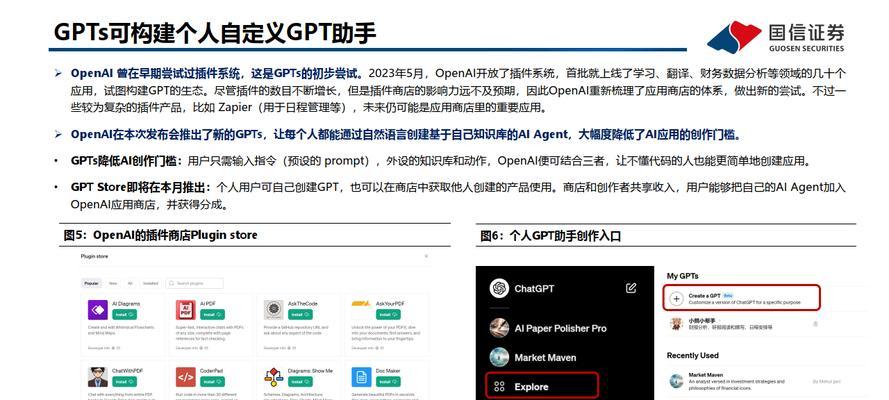
什么是GPT分区
GPT分区是一种用于在硬盘上进行分区的磁盘标准,它使用GUID(全局唯一标识符)来标识分区。与传统的MBR(主引导记录)分区相比,GPT分区提供了更大的分区容量、更高的可靠性以及更强大的兼容性。
为什么选择GPT分区
选择GPT分区方案有多个优点。GPT支持更大的分区容量,可以超过2TB的限制。GPT分区更可靠,因为它备份了磁盘分区表,并在必要时进行自动恢复。此外,GPT分区还提供了更好的兼容性,可以与多个操作系统(如Windows、Mac和Linux)共存。
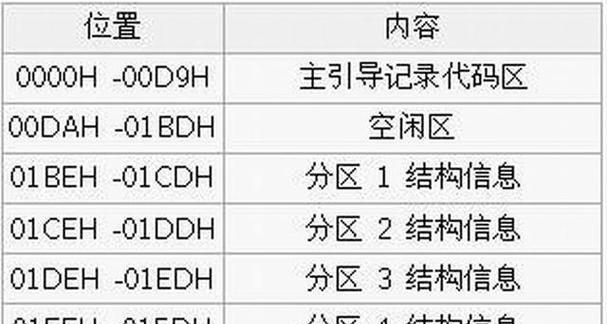
准备工作
在开始使用GPT分区之前,您需要做一些准备工作。备份您的数据以防止意外数据丢失。确保您的硬盘支持GPT分区。关闭所有运行中的应用程序,以免干扰分区过程。
使用磁盘管理工具创建GPT分区
打开磁盘管理工具(可以通过在Windows操作系统中搜索“磁盘管理”来找到它),选择您想要分区的磁盘。右键单击该磁盘,并选择“初始化磁盘”。在弹出的对话框中,选择“GPT分区样式”,然后点击“确定”。
创建新的GPT分区
在磁盘管理工具中,右键单击未分配的空间,并选择“新建简单卷”。按照向导的指示,选择文件系统类型、分配空间大小以及驱动器字母等选项。点击“完成”按钮来创建新的GPT分区。
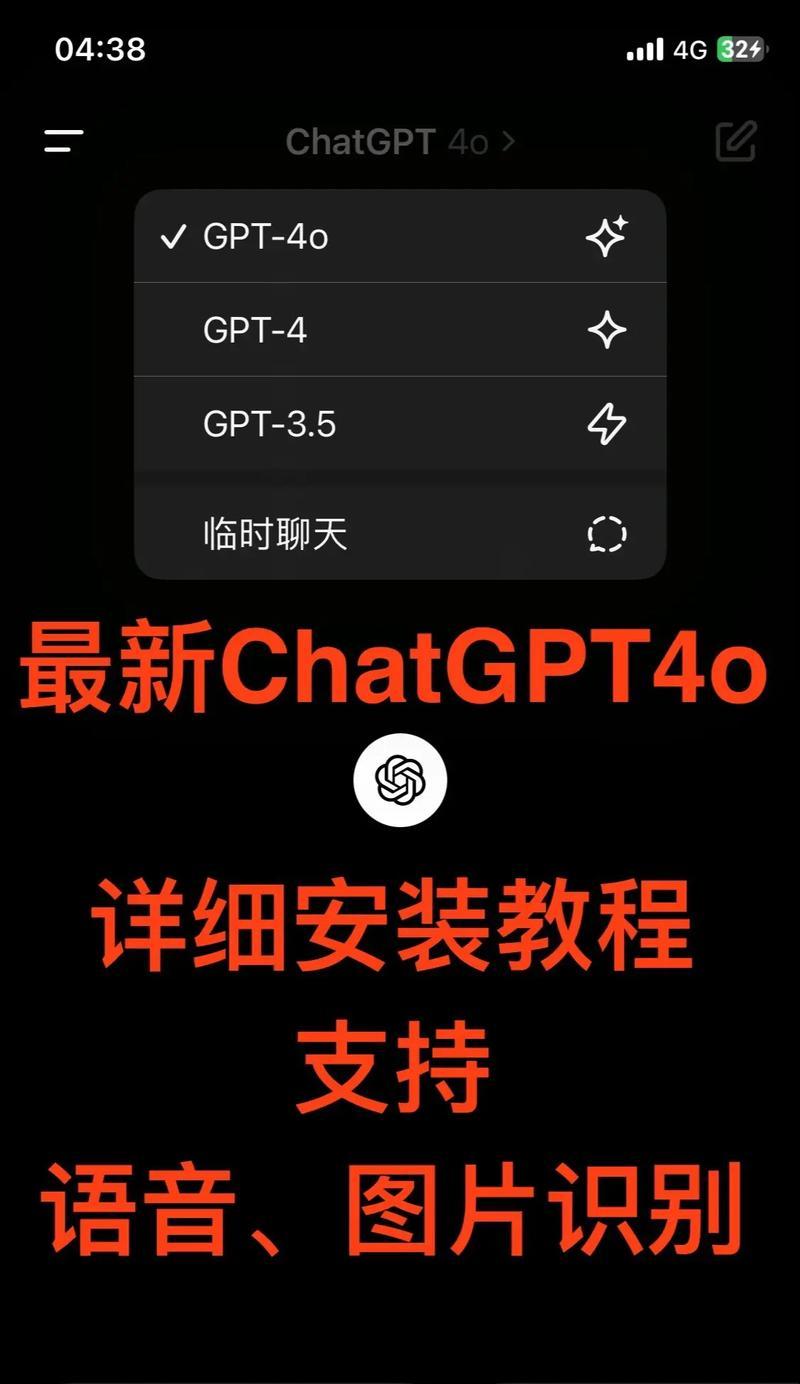
调整GPT分区大小
如果您想要调整已经存在的GPT分区的大小,可以在磁盘管理工具中右键单击该分区,并选择“收缩卷”或“扩展卷”。按照向导的指示,调整分区大小,并点击“完成”按钮以完成操作。
删除GPT分区
如果您想要删除已存在的GPT分区,可以在磁盘管理工具中右键单击该分区,并选择“删除卷”。在确认对话框中点击“是”来确认删除操作。
设置GPT分区为活动分区
在某些情况下,您可能需要将GPT分区设置为活动分区,以便启动操作系统。在磁盘管理工具中,右键单击该分区,并选择“设为活动分区”。
转换MBR分区为GPT分区
如果您已经有一个MBR分区,并且想要将其转换为GPT分区,可以使用第三方工具,如MinitoolPartitionWizard。打开该工具,选择您想要转换的磁盘,并选择“转换MBR磁盘为GPT磁盘”的选项。按照向导的指示进行操作,并最后点击“应用”按钮。
GPT分区的注意事项
使用GPT分区时,需要注意以下几点:确保您的计算机的BIOS或UEFI固件支持GPT分区。有些旧版本的操作系统可能不支持GPT分区,因此请确保您的操作系统与GPT分区兼容。不要随意修改或删除GPT分区,以免导致数据丢失。
GPT分区的优势和劣势
与MBR分区相比,GPT分区有许多优势,如更大的容量、更高的可靠性和更好的兼容性。然而,GPT分区也有一些劣势,比如在某些老版本的操作系统上不被支持。根据您的具体需求和硬件设备,选择适合您的分区方案。
常见问题解答
在使用GPT分区时,可能会遇到一些问题。这些问题可能包括无法识别分区、无法引导操作系统等。在遇到问题时,可以通过查阅相关文档、访问技术论坛或向专业人士寻求帮助来解决。
GPT分区的未来发展
随着计算机硬件的不断进步和技术的发展,GPT分区将继续在未来扮演重要角色。它将逐渐取代传统的MBR分区,成为更先进、更可靠的分区方案。
使用GPT分区管理硬盘的好处
通过使用GPT分区,您可以更好地管理硬盘空间,确保数据安全,并轻松地安装多个操作系统。了解和掌握GPT分区的知识将使您成为一位更加出色的计算机用户。
本文提供了一个简易的教程,帮助您了解如何使用GPT分区来管理您的硬盘。通过遵循这些步骤,您可以轻松地创建、调整和删除GPT分区,并充分利用其优势。在使用GPT分区时,请确保您已备份重要数据,并谨慎操作以防止意外数据丢失。祝您在使用GPT分区方案时取得成功!







